Comment afficher le numéro comme monnaie dans Excel 2016 sur Windows 10
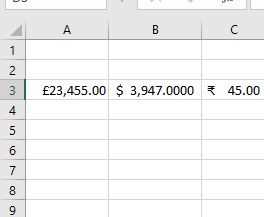
- 1434
- 71
- Maëlle Perez
Afficher le numéro en tant que monnaie dans Excel: - Microsoft Office s'améliore avec chaque nouvelle édition. Excel 2016 a également des fonctionnalités brillantes que vous ne devriez pas manquer. Il existe de nouvelles représentations de graphiques telles que l'entonnoir et les diagrammes de cascade. Les dernières fonctionnalités ajoutées cette année incluent une auto améliorée complète et plus de fonctions telles que si, Switch, etc. Cet article parle de l'affichage d'un nombre en tant que monnaie dans le dernier Excel.
Comment afficher le numéro comme monnaie dans Excel 2016 sur Windows 10
- Sélectionnez la cellule dans laquelle vous souhaitez apporter des modifications dans.
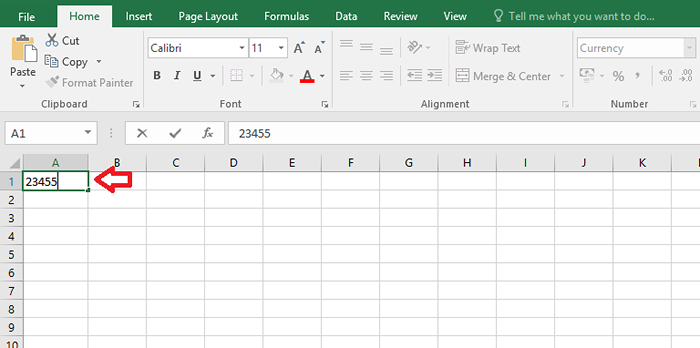
- Dans le menu, sélectionnez Maison languette.
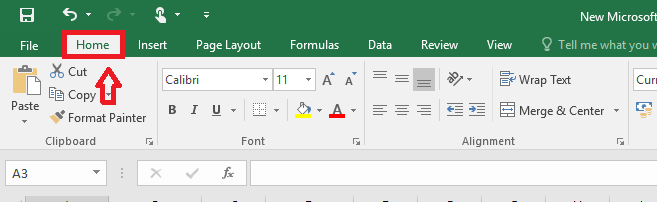
- Vous verrez des options comme la police, l'alignement, le numéro, etc. Cliquez sur la flèche dans le coin inférieur à droite de Nombre.
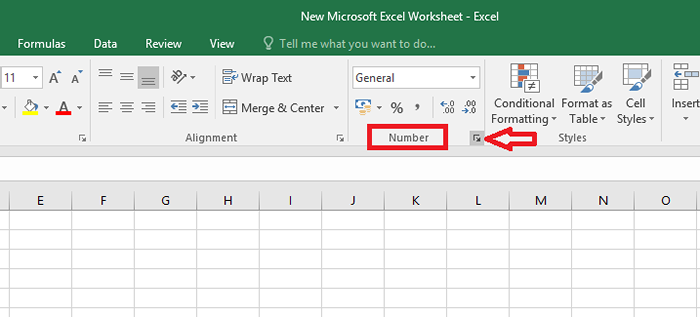
- Une fenêtre avec quelques options de formatage de nombres apparaît. Cliquer sur Comptabilité. Ensuite, faites glisser les options correspondant à Symbole. Vous avez de nombreuses options à choisir. Choisissez le symbole que vous souhaitez voir avant le numéro.
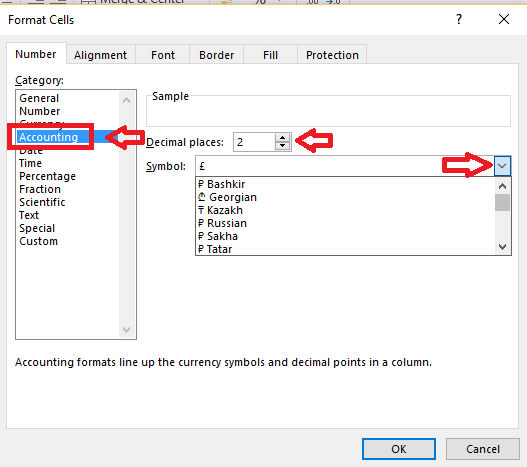
Vous avez également une autre option pour choisir le nombre de décimales après le numéro. Augmenter ou le diminuer en utilisant le Décimal bouton.
- Si vous souhaitez afficher des nombres négatifs, choisissez l'option Nombre. Ensuite, il existe quatre autres options à choisir. Sélectionnez celui que vous préférez afficher un nombre négatif. Vous pouvez montrer un nombre négatif en rouge ou avec un signe négatif ou avec les deux.
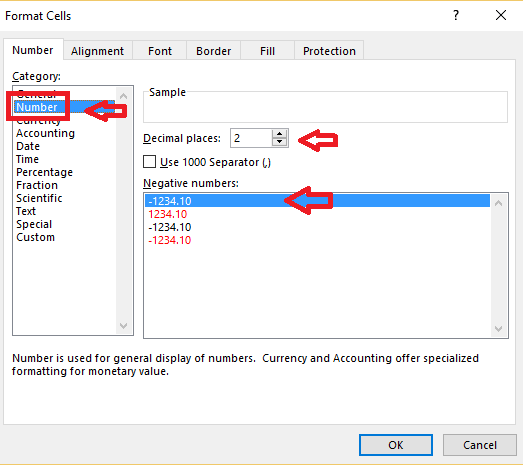
L'image ci-dessous montre des nombres représentés dans divers formats de devises.
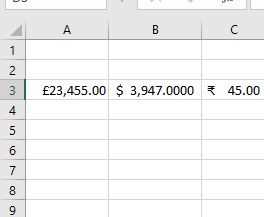
Et cette image qui suit montre l'effet des symboles négatifs sur les nombres.
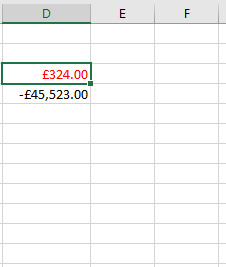
Vous pouvez également appliquer ces effets sur plusieurs cellules. Pour cela, sélectionnez simplement toutes les cellules et appliquez les mêmes étapes que ci-dessus. Chaque fois que vous tapez un document important qui a besoin de beaucoup de symboles de devise, cette fonctionnalité peut être utilisée. C'est bien plus facile que de taper le symbole du clavier. Il fournit également beaucoup plus de choix que de simples entrées de clavier. De même pour afficher des déficits ou des pertes, utilisez l'option de nombre négatif. Alors la prochaine fois, n'hésitez pas à les essayer!
- « Comment envoyer une conversation entière WhatsApp à l'ID de messagerie de quelqu'un
- Comment utiliser la fenêtre de montre pour surveiller les cellules sélectionnées dans Excel 2016 »

